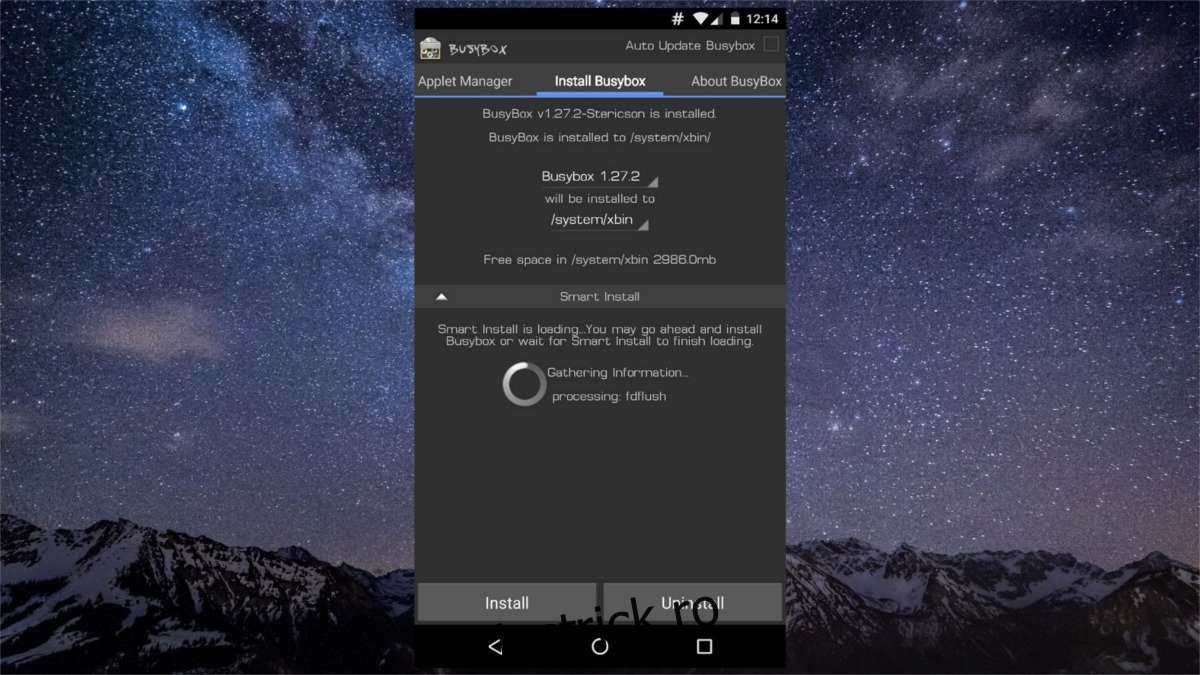Ai vrut vreodată să rulezi Linux pe Android? Se pare că poți, cu o aplicație numită Linux Deploy. Înainte să te entuziasmezi, trebuie să știi ceva. Aplicația va funcționa numai dacă dispozitivul Android pe care este instalat are acces root. Acest lucru se datorează faptului că Linux Deploy rulează un întreg sistem de operare Linux complet în sistemul de fișiere Android. Este foarte greu să rulezi un kernel Linux și un mediu Chroot fără astfel de modificări.
Pentru a obține root, căutați numărul modelului, precum și numărul versiunii specifice sistemului de operare de pe telefonul dvs. Android. Având în vedere aceste informații, mergeți la xda-developers.com. Utilizați site-ul și căutați prin forumuri. Această comunitate este perfectă pentru a găsi informații despre obținerea root pe dispozitivul dvs. De fapt, XDA are multe sub-forumuri pentru dispozitive individuale.
Dacă versiunea dvs. actuală de Android nu vă permite să obțineți cu ușurință root, luați în considerare să verificați LineageOS și să îl instalați în schimb. Este un înlocuitor complet pentru versiunea dvs. actuală de Android, bazată pe tehnologii open source.
Un motiv bun pentru a lua în considerare utilizarea Lineage este acesta: unii producători de dispozitive blochează versiunea de Android pe care o livrează și fac aproape imposibilă obținerea accesului root. Dacă acesta este cazul, cel mai bun curs de acțiune este înlocuirea acestei versiuni cu altceva. Lineage OS are root integrat și acceptă multe dispozitive Android diferite. Aflați mai multe despre Lineage OS aici!
Cuprins
Se primește BusyBox
Linux Deploy plasează un sistem de operare Linux complet funcțional în Android. Din acest motiv, aplicația în sine necesită unele instrumente compatibile cu Linux. În principal, trusa de instrumente BusyBox. Există multe aplicații care pot ajuta utilizatorii de pe Android să funcționeze BusyBox, dar de departe cea mai de încredere este această aplicație aici. Descărcați-l pe dispozitivul dvs. Android și deschideți aplicația.
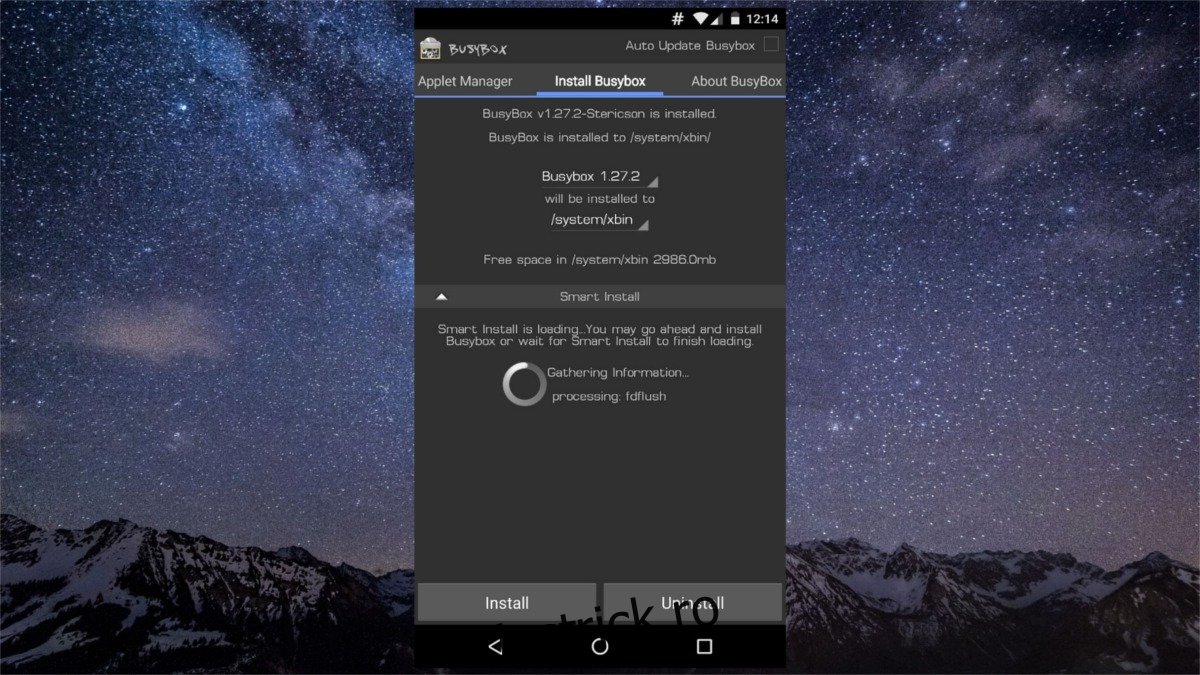
Pe măsură ce aplicația se deschide pentru prima dată, veți trece prin procesul de instalare BusyBox. Faceți clic pe butonul „instalați” pentru a obține BusyBox. Procesul va dura de la câteva secunde la câteva minute (în funcție de cât de rapid este dispozitivul dvs.). Când procesul se încheie, închideți aplicația.
VNC
Ultimul lucru pe care utilizatorii trebuie să-l instaleze înainte de a utiliza implementarea Linux este un vizualizator VNC. Acest lucru se datorează faptului că, deși Linux Deploy instalează un întreg sistem de operare în Android, de fapt nu permite utilizatorului să îl acceseze direct. Acest lucru se datorează modului în care este construit Android. O soluție bună este să instalați o aplicație de vizualizare VNC, pentru a accesa interfața grafică pentru instalarea dvs. Linux. Există multe vizualizatoare VNC diferite pentru Android, așa că nu ezitați să instalați oricare dintre acestea doriți. În tutorial, vom folosi Vizualizator VNC.
Implementarea Linux cu Linux Deploy
Când toate cerințele au fost îndeplinite (obținerea accesului root, instalarea BusyBox și instalarea unui vizualizator VNC), instalarea Linux poate începe. Începe prin descărcarea aplicației Linux Deploy pe dispozitivul dvs. Când aplicația este instalată, deschideți-o. Faceți clic pe pictograma cu trei puncte din dreapta sus. Derulați în jos și activați „VNC”. În plus, căutați numele de utilizator și parola implicite. Linux Deploy generează automat unul. Notează-le, apoi întoarce-te la ecranul principal.
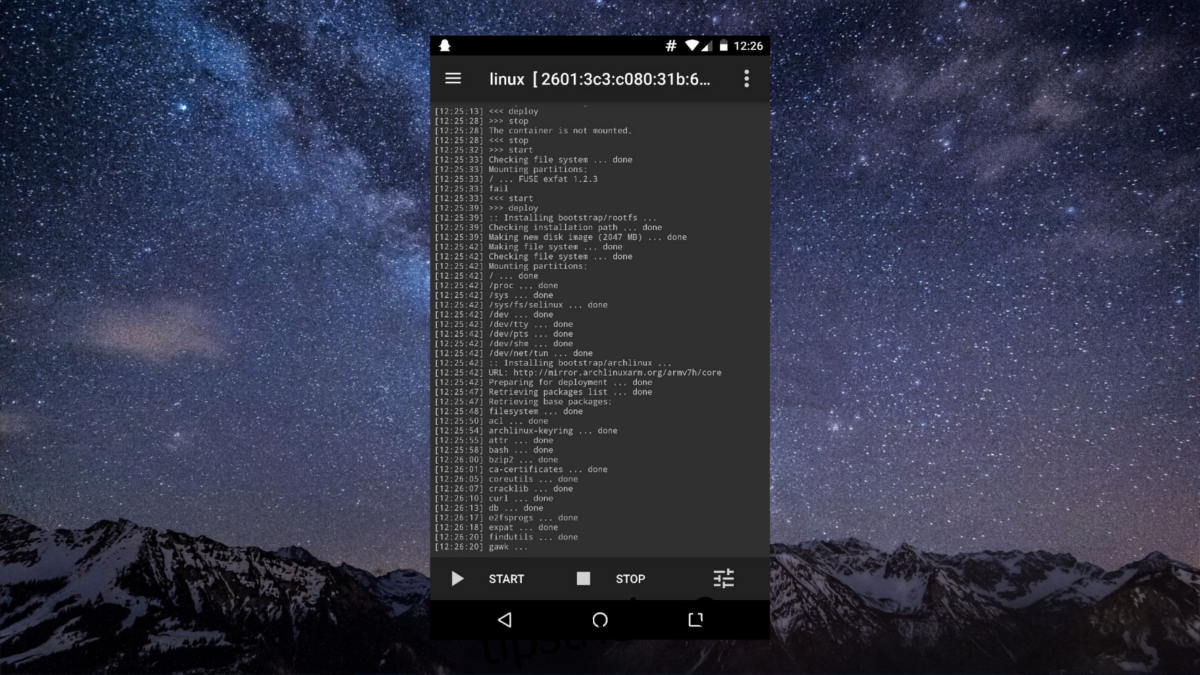
Din cutie, implementarea Linux va configura un mediu Linux Debian. Acest lucru este suficient pentru majoritatea utilizatorilor. Dacă trebuie neapărat să-l schimbați cu altceva, mergeți la setări.
Pentru a începe procesul de instalare, faceți clic pe butonul „Start”. De aici, aplicația va prelua. Va trece prin și va construi o instalare Debian Linux direct pe telefonul sau tableta dvs. Android! Stai pe loc, citește promptul și așteaptă!
Accesarea instalării Linux
Linux este instalat. Acum este timpul să-l folosiți cu adevărat. Pentru a face acest lucru, deschideți Linux deploy și faceți clic pe butonul de redare (dacă nu rulează deja). Deschideți aplicația VNC, apoi faceți clic pe pictograma verde plus pentru a crea o nouă conexiune. În managerul de conexiuni, există două câmpuri: Adresă și Nume.
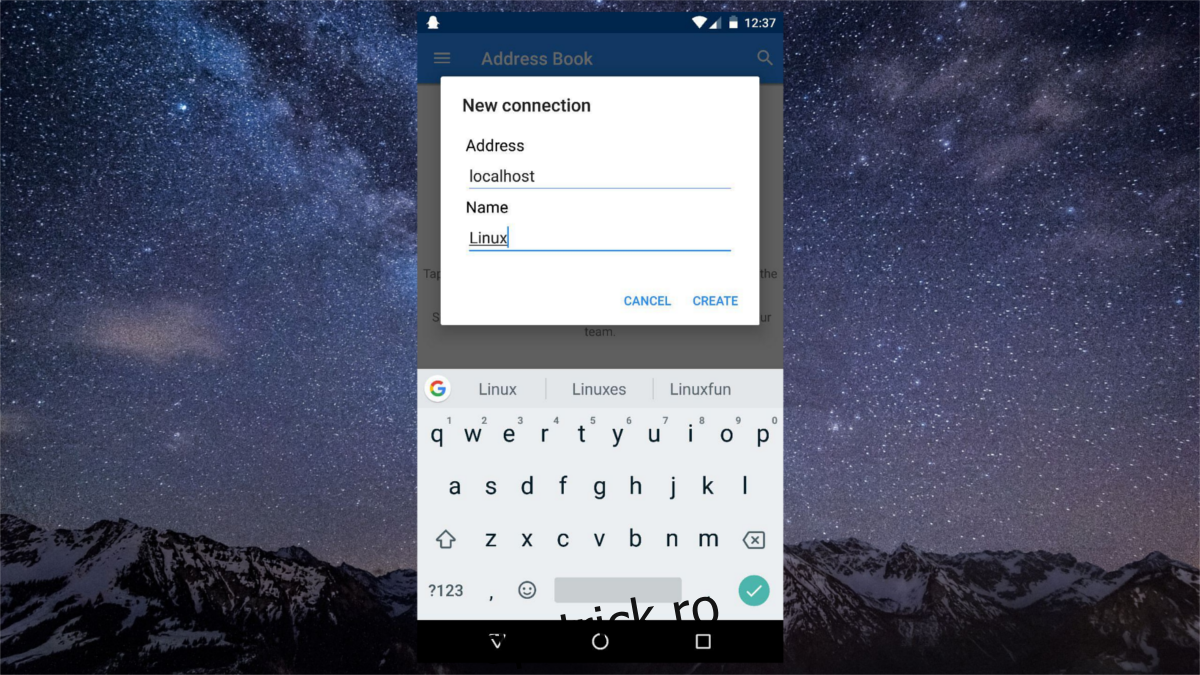
Sub „Adresă”, tastați „localhost”. În secțiunea de nume, tastați ceea ce doriți să numiți conexiunea. Completarea informațiilor creează o nouă conexiune și afișează un ecran de conexiune. În partea de jos a ecranului, faceți clic pe butonul mare „conectare”.
De aici, instrumentul VNC va solicita parola. Introduceți parola pe care ați scris-o mai devreme pentru a obține acces la instalarea dvs. Linux.
Concluzie
Acest instrument permite literalmente ca o instalare Linux completă să funcționeze pe orice dispozitiv Android înrădăcinat. Este incredibil. În interiorul vizualizatorului, utilizatorii au control complet și total asupra instalării Linux. Aplicația VNC, precum și serverul VNC care rulează din instalarea Linux pe Android fac posibilă instalarea de programe, utilizarea mouse-ului și a tastaturii, precum și evenimente tactile, sunet complet și clar și multe altele!
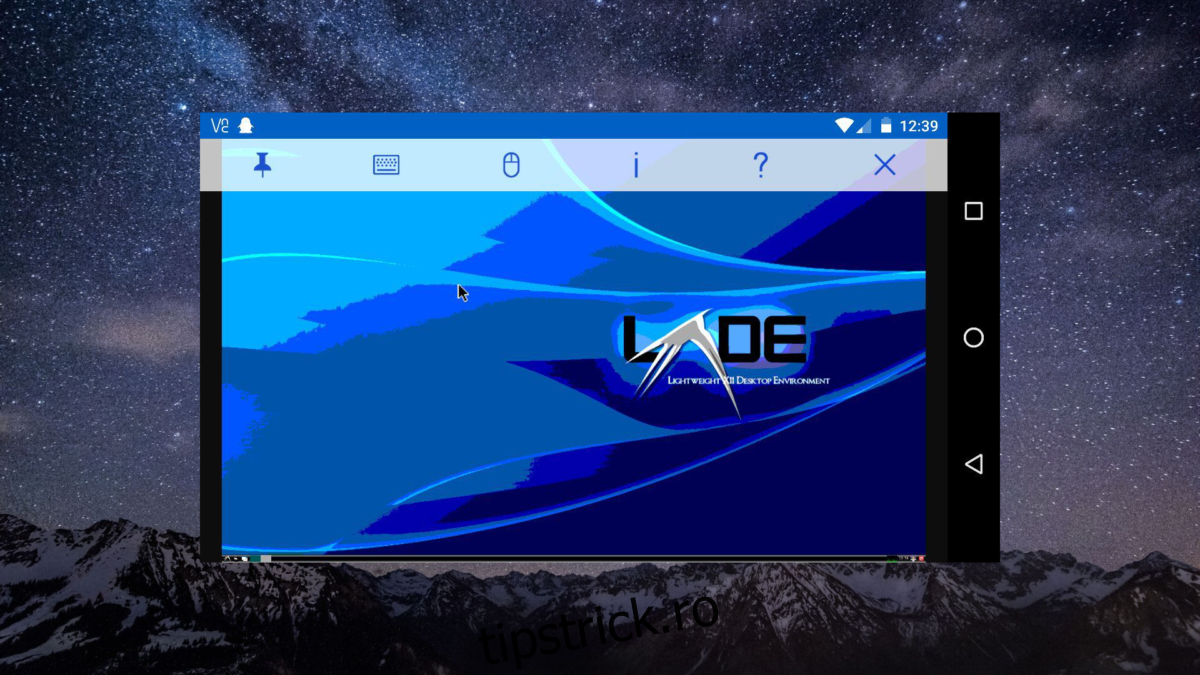
A putea rula Linux pe Android este un schimbător de joc. De atâta timp, fanii Linux și-au dorit o experiență portabilă (telefon/tabletă) cu platforma lor favorită open source. Având în vedere faptul că proiecte precum Firefox OS și Ubuntu Touch au încetinit, utilizatorii vor trebui să se mulțumească cu instrumente precum Linux Deploy.